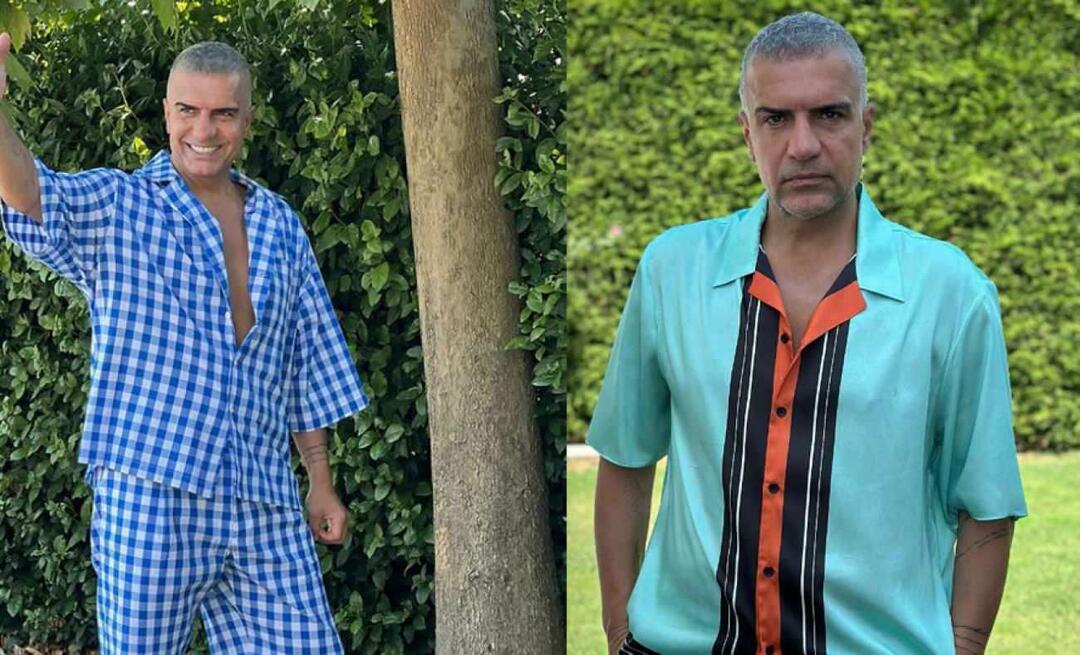Mac ve iOS'ta Safari'de İndirme Konumu Nasıl Değiştirilir
Verimlilik Elma Safari / / December 14, 2020
Son Güncelleme
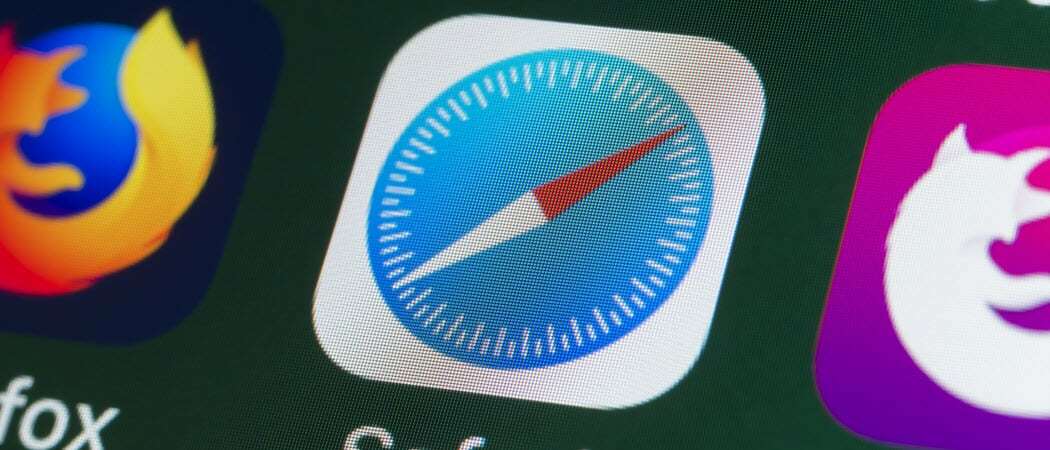
Dosyalarınızın daha kolay bulunmasını sağlamak için iOS veya Mac'te Safari'de indirme konumunu değiştirmek istiyorsanız, yalnızca bir dakika sürer, nasıl yapılacağını buradan öğrenebilirsiniz.
Safari'yi Mac, iPhone ve iPad'de kullandığınızda, web sayfalarından indirdiğiniz dosyalar ve görüntüler varsayılan olarak belirli bir İndirilenler klasörüne gider. Ancak başka bir yere gitmelerini tercih ederseniz, değiştirebilirsiniz.
Yerini nasıl değiştireceğinizi gösterdik Firefox, Chrome gibi tarayıcılardaki indirmeler, ve Microsoft Edge. Bu nedenle, burada Mac ve iOS'ta Safari'de indirme konumunu değiştirme konusunda size yol göstereceğiz.
Mac'teki Safari'de İndirme Konumunu Değiştirme
Mac'te Safari için İndirilenler klasörünü kullanmayı sevmiyorsanız, birkaç tıklamayla değiştirebilirsiniz.
- Açık Safari Mac'inizde ve tıklayın Safari > Tercihler menü çubuğundan.
- Tıkla Genel sekmesi.
- Bitişik, yanında Dosya indirme konumuaçılır kutuyu tıklayın.
- Seçiniz Diğer belirli bir klasöre göz atmak ve seçmek için. Her seferinde farklı bir tane seçmeyi tercih ederseniz, Her indirme için isteyin bu, indirme sırasında klasörü belirlemenizi sağlar.
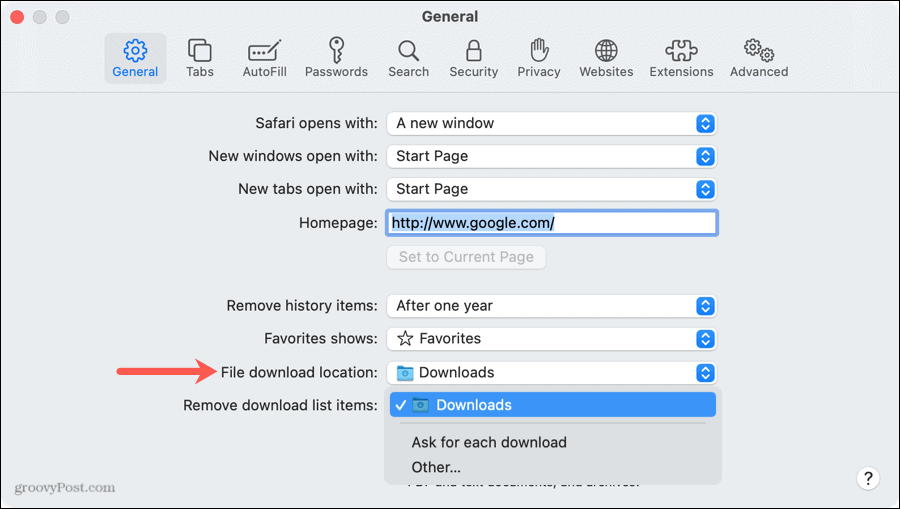
Daha sonra Safari Tercihlerinizi kapatabilirsiniz.
Unutmayın, indirdiğiniz dosyalara hızlı bir şekilde İndirmeleri Göster Safari araç çubuğundaki düğmesi veya Görünüm > İndirmeleri Göster menü çubuğundan. Açmak için bir dosya seçin veya klasörde görüntülemek için büyütece tıklayın.
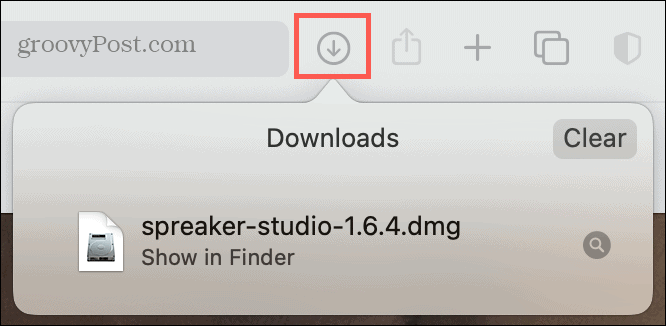
İPhone ve iPad'de Safari'de İndirme Konumunu Değiştirme
İPhone ve iPad'de, indirdiğiniz dosyalar doğrudan İndirilenler adlı bir klasördeki Dosyalar uygulamasına gider. Bazıları için uygun olsa da, diğerleri için en kolay yer değildir. İOS'ta Safari'de indirmelerin nereye gideceğini burada nasıl değiştireceğiniz anlatılmaktadır.
- Açık Ayarlar ve seçin Safari.
- Altında Genel, dokunmak İndirilenler.
- Seç iCloud Drive (İndirilenler), İPhone'umda (İndirilenler) veya Diğer kullanmak istediğiniz klasörün konumuna bağlı olarak. Yeni bir tane oluşturmak için üstteki Klasör Ekle simgesine de dokunabilirsiniz.
- Klasörü seçin ve üzerine dokunun. Bitti.
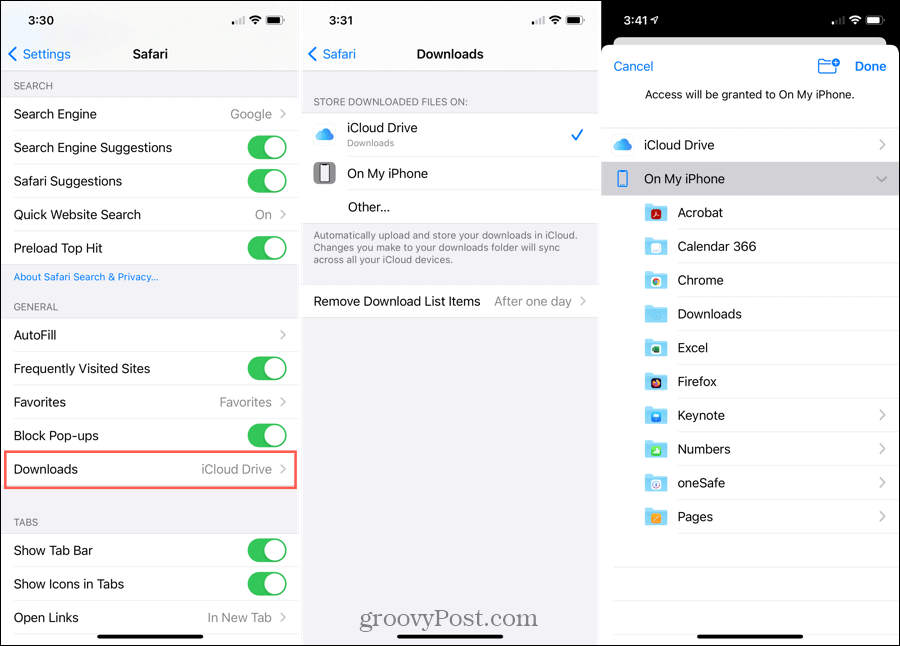
Ekranlardan çıkmak için sol üstteki okları kullanın veya Ayarlar'ı kapatın.
Mac'e benzer şekilde, bir dosya indirdiğinizde, üzerine dokunarak ona hemen erişebilirsiniz. İndirmeleri Göster Safari araç çubuğundaki düğmesine tıklayın. Açmak için dosyaya veya klasörde görmek için büyütece dokunun.
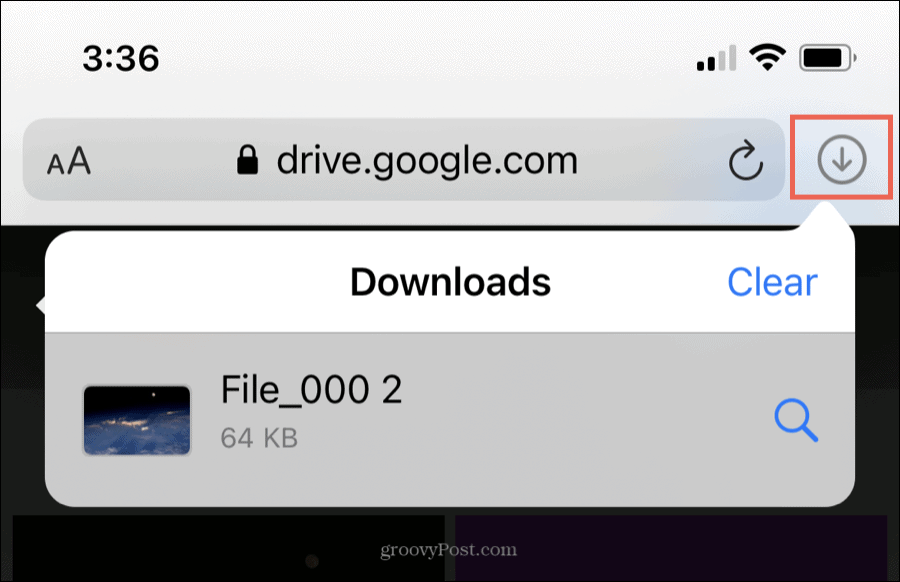
Sizin İçin Çalışan Safari İndirilenler Klasörünü Ayarlayın
İster web'den çok sayıda dosya ister birkaç tane indirin, bunları uygun bir yere park etmeniz önemlidir. Bu yüzden, bir dakikanızı ayırın ve Safari'de sizin için anlamlı olan bir indirme konumu seçin.
Safari'yi kullanmayla ilgili daha fazla bilgi için, macOS Big Sur'daki yeni Safari özellikleri veya nasıl yapılır iPhone'daki Safari'de tüm açık sekmelerinize yer işareti koyun.
Mağaza İçi Fiyat Eşleştirme: Tuğla ve Harç Kolaylığıyla Çevrimiçi Fiyatlar Nasıl Elde Edilir
Mağazada satın almak, daha yüksek fiyatlar ödemeniz gerektiği anlamına gelmez. Fiyat eşleştirme garantileri sayesinde tuğla ve harç ile online indirimler alabilirsiniz ...
Dijital Hediye Kartı ile Disney Plus Aboneliği Hediye Etme
Disney Plus'ı beğendiyseniz ve bunu başkalarıyla paylaşmak istiyorsanız, işte Disney + Gift aboneliğini şu şekilde satın alabilirsiniz ...
Google Dokümanlar, E-Tablolar ve Slaytlarda Dokümanları Paylaşma Kılavuzunuz
Google'ın web tabanlı uygulamalarıyla kolayca ortak çalışabilirsiniz. İşte Google Dokümanlar, E-Tablolar ve Slaytlar'da izinlerle paylaşma kılavuzunuz ...